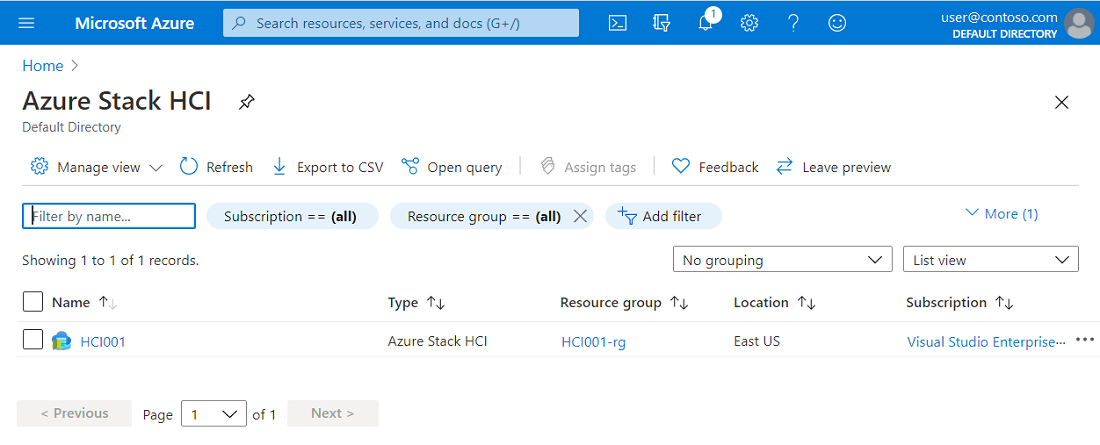Verwenden des Azure-Portals mit Azure Stack HCI
Gilt für: Azure Stack HCI, Version 22H2
In diesem Thema wird erläutert, wie Sie eine Verbindung mit dem Azure Stack HCI-Teil des Azure-Portals herstellen, um eine globale Ansicht Ihrer Azure Stack HCI-Cluster anzuzeigen. Sie können das Azure-Portal verwenden, um Ihre Cluster zu verwalten und zu überwachen, auch wenn ihre physische Infrastruktur lokal gehostet wird. Cloudbasierte Überwachung macht die Aufrechterhaltung eines lokalen Überwachungssystems und einer lokalen Datenbank überflüssig, wodurch sich die Komplexität der Infrastruktur verringert. Ferner erhöht sich die Skalierbarkeit durch das Hochladen von Warnungen und anderen Informationen direkt in Azure, das täglich bereits Millionen von Objekten verwaltet.
Anzeigen Ihrer Cluster im Azure-Portal
Sobald ein Azure Stack HCI-Cluster registriert ist, sind seine Azure-Ressource im Azure-Portal sichtbar. Um ihn anzuzeigen, melden Sie sich zuerst beim Azure-Portal an. Wenn Sie Ihren Cluster bereits bei Azure registriert haben, sollte eine neue Ressourcengruppe mit dem Namen Ihres Clusters mit einem angehängten „-rg“ angezeigt werden. Wenn Ihre Azure Stack HCI-Ressourcengruppe nicht angezeigt wird, suchen Sie nach „hci“, und wählen Sie Ihren Cluster im Dropdownmenü aus:
Auf der Startseite für den Azure Stack HCI-Dienst werden alle Ihre Cluster zusammen mit ihrer jeweiligen Ressourcengruppe, dem Standort und dem zugehörigen Abonnement aufgelistet.
Klicken Sie auf eine Azure Stack HCI-Ressource, um die Übersichtsseite für diese Ressource anzuzeigen, auf der eine allgemeine Zusammenfassung der Cluster- und Serverknoten angezeigt wird.
Anzeigen des Aktivitätsprotokolls
Das Aktivitätsprotokoll bietet eine Liste der jüngsten Vorgänge und Ereignisse im Cluster zusammen mit deren Status, Uhrzeit, dem zugehörigen Abonnement und dem initiierenden Benutzer. Ereignisse können nach Abonnement, Schweregrad, Zeitspanne, Ressourcengruppe und Ressource gefiltert werden.
Verwalten der Zugriffssteuerung
Verwenden Sie Zugriffssteuerung, um den Benutzerzugriff zu überprüfen, Rollen zu verwalten, Rollenzuweisungen hinzuzufügen und anzuzeigen sowie Zuweisungen zu verweigern.
Hinzufügen und Bearbeiten von Tags
Tags sind Name/Wert-Paare, die Ihnen das Kategorisieren von Ressourcen und die Anzeige einer konsolidierten Abrechnung ermöglichen, indem Sie dasselbe Tag auf mehrere Ressourcen und Ressourcengruppen anwenden. Bei Tagnamen wird nicht zwischen Groß- und Kleinschreibung unterschieden und bei Tagwerten wird die Groß- und Kleinschreibung beachtet. Weitere Informationen zu Tags.
Vergleich des Azure-Portals mit dem Windows Admin Center
Im Gegensatz zum Windows Admin Center ist die Azure-Portal-Erfahrung für Azure Stack HCI für die Überwachung mehrerer Cluster im globalen Rahmen konzipiert. Anhand der Informationen in der folgenden Tabelle können Sie entscheiden, welches Verwaltungstool Ihren Anforderungen entspricht. Zusammen bieten sie ein konsistentes Design und erweisen sich in ergänzenden Szenarios als nützlich.
| Windows Admin Center | Azure-Portal |
|---|---|
| Verwaltung von lokaler Edge-Hardware und virtuellen Computern (VM), immer verfügbar | Verwaltung im großen Stil, zusätzliche Features |
| Verwalten der Azure Stack HCI-Infrastruktur | Verwalten weiterer Azure-Dienste |
| Überwachen und Aktualisieren einzelner Cluster | Überwachen und Aktualisieren im großen Stil |
| Manuelle Bereitstellung und Verwaltung von VMs | Self-Service-VMs aus Azure Arc |
Nächste Schritte
Verwandte Informationen finden Sie außerdem unter: